No es necesario ser un diseñador gráfico experimentado para saber cómo exportar InDesign a PDF. Solo tienes que aprender a hacerlo. Te sorprendería saber que todo el proceso es bastante sencillo. PDF ofrece muchas ventajas, de ahí la necesidad de exportar todo lo que haga en InDesign aquí. PDF es un formato popular y fácil de ver. Tampoco ocupa mucho espacio para almacenar en su sistema y tiene configuraciones de seguridad personalizables. Estas lecciones de PDF de exportación de InDesign hacen que todo lo que diseñes sea fácilmente accesible para todos. PDFelement lo ayuda a asegurarse de que el archivo de InDesign que exportó permanezca en excelente calidad.

![]() Impulsado por IA
Impulsado por IA
Pasos para exportar InDesign a PDF
Le sorprendería lo fácil que le resulta exportar un archivo de InDesign a PDF. Antes de continuar, sería bueno recordarle que los casos en los que InDesign no pudo exportar PDF también son bastante comunes. Por lo tanto, es importante prepararse para esa posibilidad. También sería genial que optimizara el PDF para evitar errores de conversión en el archivo que exporta. Asegúrese de que la imagen sea de la más alta calidad también. También puede hacerlo con PDFelement. El tamaño debe permanecer relativamente igual una vez que termine de exportar. Es bueno hacer sus diseños antes de exportar el archivo. Confirme que la configuración de exportación de PDF.
Paso 1. Abrir InDesign
Obviamente, el primer paso es lanzar InDesign. Haz todo el trabajo que necesites con el programa. Una vez que haya terminado de editarlo a su gusto, recuerde guardar el archivo. Cierra el archivo en el que estabas trabajando. A continuación, localícelo desde la carpeta donde lo guardó.
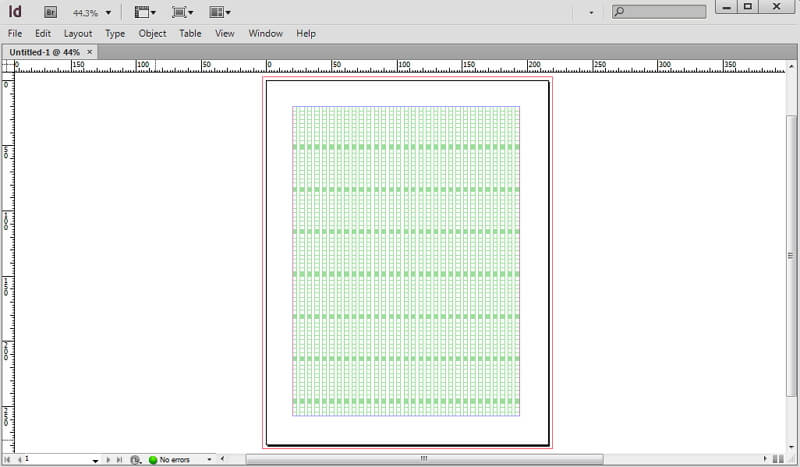
Paso 2. Exportar Indesign a PDF
¿Encontraste el archivo? Si lo encontró, su próxima tarea sería hacer clic en "Archivo". Luego, haga clic en el botón "Exportar". Marque la opción "Guardar como tipos" para encontrar "Adobe PDF (Imprimir)". Elija esa opción para dejar de preocuparse por problemas como que InDesign no pudo exportar el archivo PDF.
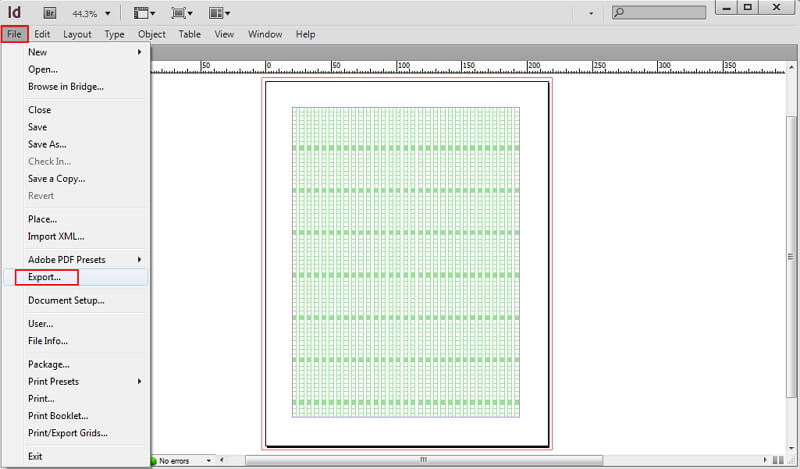
Paso 3. Abrir PDF
Use PDFelement para ver, editar o enviar el archivo que acaba de exportar desde InDesign. Estos son los pasos sobre cómo editar documentos PDF fácilmente.

El mejor editor de PDF
PDFelement es uno de los sistemas de edición de PDF más potentes del mercado actual. También es uno de los más fáciles de usar. Esta solución de nivel empresarial ofrece todas las herramientas profesionales que necesita para editar PDF que exportó desde InDesign o cualquier otro programa similar. La solución es ideal para empresas que han tenido problemas como "no se pudo exportar el archivo PDF de InDesign". Más importante aún, puede usar PDFelement en plataformas Windows y Mac sin ninguna dificultad. Probablemente le complacerá tener en cuenta que el programa también es bastante liviano. Aparte de eso, es eficiente, rápido y posee una gran funcionalidad.

![]() Impulsado por IA
Impulsado por IA
Puede usar PDFelement para leer archivos PDF, especialmente aquellos que exportó desde InDesign. También le ayuda a crear y anotar archivos PDF. Además, puede abrir casi cualquier tipo de archivo PDF con este poderoso programa. También puede convertir cientos de tipos diferentes de documentos. Le permite agregar imágenes a cualquier documento o archivo de su elección. También es más fácil usarlo numerando páginas en su documento para que pueda pasar de una sección a la siguiente rápidamente. El repertorio completo de tareas que puede realizar en el menor tiempo posible con esta solución PDF incluye:
- Conversión de documentos PDF
- Edición de contenido en documentos PDF
- Eliminación de páginas de los archivos PDF
- Combinar varios archivos de diferentes formatos en un archivo PDF
- Proteger archivo PDF con contraseñas
- Adición de una firma digital electrónica
Ventajas del formato PDF
PDF es la forma abreviada de referirse al formato de documento portátil. Muestra documentos en formato electrónico lejos del programa real utilizado para diseñarlos en primer lugar. La mayoría de los usuarios no tienen estos programas de diseño, como Adobe InDesign. Sin embargo, casi todo el mundo tiene un lector de PDF. Los lectores también están disponibles en línea. Adobe lo desarrolló originalmente antes de ceder sus derechos a la Organización Internacional de Normalización, que luego convirtió el programa en un "estándar abierto". Hoy en día, la popularidad de PDF se debe a las siguientes ventajas que ofrece a los usuarios.
- Cualquiera en cualquier lugar puede abrirlo.
- Es fácil de transferir a través de múltiples dispositivos
- Los archivos PDF son fáciles de crear, usar y leer, lo que hace que el programa sea conveniente
- Conserva la integridad gráfica al no distorsionar el contenido o el diseño de su diseño.
- Es muy seguro debido a la protección que ofrece.
- Ofrece a los usuarios la posibilidad de comprimir archivos en un tamaño que los haga fáciles de intercambiar o exportar sin alterar la calidad de la imagen o el contenido.
- Es multidimensional debido al hecho de que puede integrar múltiples tipos de contenido, incluidos botones, hipervínculos, campos interactivos, modelos 3D, archivos de audio, animaciones, videos, textos, imágenes y gráficos.
¿Le preocupa que InDesign no haya podido exportar el archivo PDF? Use PDFelement para confirmar que exportó el archivo de InDesign correctamente a PDF.
 100% Seguro | Sin anuncios |
100% Seguro | Sin anuncios |






